网页存为pdf文件 如何将网页页面保存为本地PDF文件
更新时间:2023-09-25 10:13:04作者:jiang
网页存为pdf文件,在如今数字化的时代,我们经常需要保存网页内容以便日后查阅,而保存网页为PDF文件是一种方便且常见的方法。无论是保存在线文章、博客、论坛回帖还是重要的网页资料,将其转换为PDF文件可以确保内容的完整性和可读性。如何将网页页面保存为本地PDF文件呢?下面将为大家介绍一些简单而有效的方法。
具体方法:
1.打开Microsoft Edge浏览器,进入任意网站。
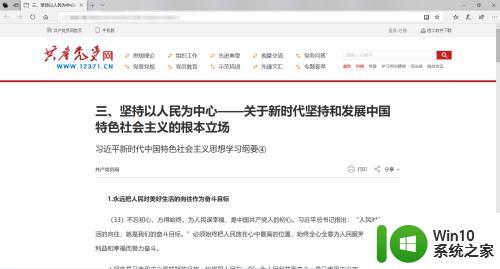
2.点击页面右上角上的三点按钮,弹出下拉对话框。
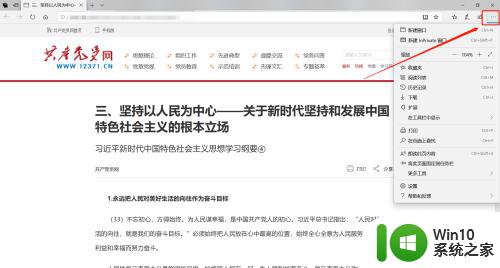
3.点击选择打印。
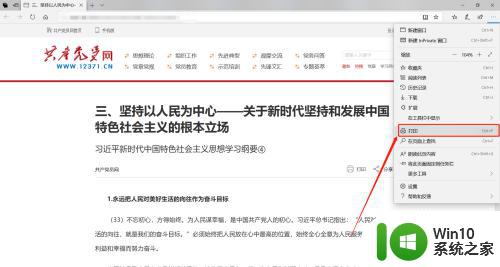
4.在弹出的对话框中,选择打印机为:Microsoft Print to PDF
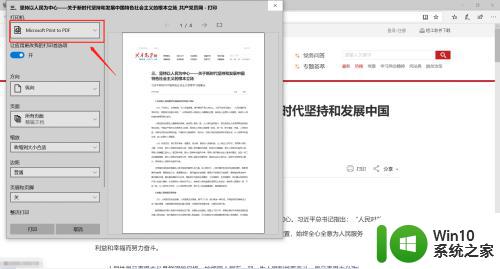
5.点击页面上的方向,可设置纸张的方向为纵向或者横向。还可设置边距以及大小缩放。
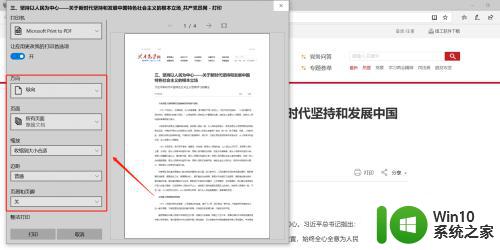
6.滑动页面到最下方,找到更多设置,可设置纸张的尺寸。
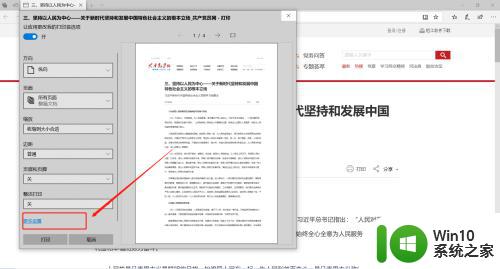
7.设置完成后,点击打印。选择保存的位置,即可将页面的用pdf文件的个格式保存至本地。
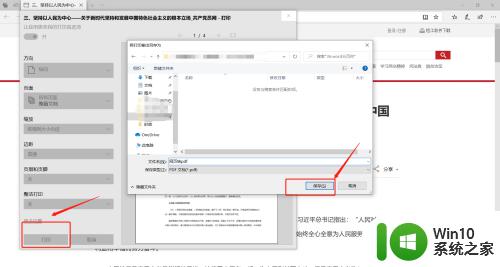
8.网页转换为pdf文件成功。

以上是将网页保存为PDF文件的全部内容,如果您遇到这种情况,请根据本指南提供的方法进行解决,希望这些方法能对您有所帮助。
网页存为pdf文件 如何将网页页面保存为本地PDF文件相关教程
- 360浏览器如何保存网页为pdf文件 360浏览器如何将网页保存为PDF文件
- 网页内容怎么打印成PDF文件 网页内容如何转换为PDF格式
- 网页怎么下载成pdf 如何将网页另存为PDF
- pdf打开时候自动弹出网页 为什么打开pdf文件后会自动跳转到网页
- pdf文件提取页面方法 PDF页面提取工具
- wps如何提取pdf页面 wps如何提取pdf页面为图片
- pdf文件删除一页怎么删除 PDF文件如何删除其中一页
- 怎么把网页转成pdf 网页转PDF的软件有哪些
- 页面内容作为word文档保存的方法 网页转换为Word文档的步骤
- 怎么修改浏览器默认网页 如何将网页设置为默认网页
- 删除pdf文档空白页的小技巧 如何删除PDF文档中的空白页
- wps另存为本地 wps如何另存为本地文件
- U盘装机提示Error 15:File Not Found怎么解决 U盘装机Error 15怎么解决
- 无线网络手机能连上电脑连不上怎么办 无线网络手机连接电脑失败怎么解决
- 酷我音乐电脑版怎么取消边听歌变缓存 酷我音乐电脑版取消边听歌功能步骤
- 设置电脑ip提示出现了一个意外怎么解决 电脑IP设置出现意外怎么办
电脑教程推荐
- 1 w8系统运行程序提示msg:xxxx.exe–无法找到入口的解决方法 w8系统无法找到入口程序解决方法
- 2 雷电模拟器游戏中心打不开一直加载中怎么解决 雷电模拟器游戏中心无法打开怎么办
- 3 如何使用disk genius调整分区大小c盘 Disk Genius如何调整C盘分区大小
- 4 清除xp系统操作记录保护隐私安全的方法 如何清除Windows XP系统中的操作记录以保护隐私安全
- 5 u盘需要提供管理员权限才能复制到文件夹怎么办 u盘复制文件夹需要管理员权限
- 6 华硕P8H61-M PLUS主板bios设置u盘启动的步骤图解 华硕P8H61-M PLUS主板bios设置u盘启动方法步骤图解
- 7 无法打开这个应用请与你的系统管理员联系怎么办 应用打不开怎么处理
- 8 华擎主板设置bios的方法 华擎主板bios设置教程
- 9 笔记本无法正常启动您的电脑oxc0000001修复方法 笔记本电脑启动错误oxc0000001解决方法
- 10 U盘盘符不显示时打开U盘的技巧 U盘插入电脑后没反应怎么办
win10系统推荐
- 1 萝卜家园ghost win10 32位安装稳定版下载v2023.12
- 2 电脑公司ghost win10 64位专业免激活版v2023.12
- 3 番茄家园ghost win10 32位旗舰破解版v2023.12
- 4 索尼笔记本ghost win10 64位原版正式版v2023.12
- 5 系统之家ghost win10 64位u盘家庭版v2023.12
- 6 电脑公司ghost win10 64位官方破解版v2023.12
- 7 系统之家windows10 64位原版安装版v2023.12
- 8 深度技术ghost win10 64位极速稳定版v2023.12
- 9 雨林木风ghost win10 64位专业旗舰版v2023.12
- 10 电脑公司ghost win10 32位正式装机版v2023.12